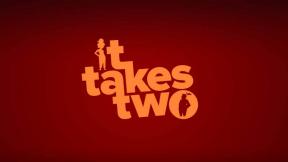Arreglo: Myth of Empires Stuttering, FPS Drop y Force Closes
Miscelánea / / November 23, 2021
Mito de los imperios es un nuevo videojuego sandbox multijugador a gran escala desarrollado por Angela Game y publicado por Antiidelay en noviembre de 2021. Inicialmente, estaba en la etapa de acceso anticipado, donde los jugadores pueden disfrutar de aproximadamente el 70% del juego al transferir los datos del juego al juego completo. Parece que aunque el juego Myth of Empires ha recibido críticas positivas en Steam, algunos jugadores se enfrentan mucho a Stuttering, FPS Drop y Force Closes.
Parece que el equipo de Angela Game y Antiidelay está muy agradecido por el generoso apoyo para la versión de acceso anticipado de Myth of Empires. Sin embargo, debido a errores y fallos inesperados, algunos jugadores de Myth of Empires están encontrando algunos problemas. como forzar el cierre, caídas de FPS, tartamudeos, retrasos, etc., además de no iniciar sesión o cierres forzados del cliente. Afortunadamente, proporcionamos un par de posibles soluciones que deberían ayudarlo.

Contenido de la página
-
Arreglo: Myth of Empires Stuttering, FPS Drop y Force Closes
- 1. Tartamudeos de pantalla y caídas de FPS
- 2. Recuento de FPS anormal
-
3. Forzar el cierre del juego o del cliente
- Actualizar Windows
- Actualizar controlador de GPU
- Repara tu software DirectX
- Reinstale su sistema
- Verificar archivos de juegos
- 4. No puedo iniciar el juego
Arreglo: Myth of Empires Stuttering, FPS Drop y Force Closes
Ahora, sin perder más tiempo, pasemos a la guía a continuación.
1. Tartamudeos de pantalla y caídas de FPS
Asegúrese de salir del software de traducción, ya que la función de captura de palabras en pantalla de este software puede entrar en conflicto con las teclas de acceso rápido del juego Myth of Empires. Mientras tanto, si está utilizando una aplicación de fondo de pantalla en vivo o ejecutando tareas en segundo plano, o descargando archivo grande en su PC, entonces deberá cerrarlos todos para verificar si el problema se ha solucionado o no.
2. Recuento de FPS anormal
Deberá simplemente cerrar el software de administración de escritorio como Stardock Fences porque puede causar el mal funcionamiento del juego Myth of Empire.
3. Forzar el cierre del juego o del cliente
Si, por si acaso, tu juego Myth of Empires o el cliente Steam están forzando el cierre, asegúrate de seguir los métodos a continuación para solucionar dicho problema.
Actualizar Windows
- prensa Windows + I llaves para abrir el Configuración de Windows menú.
- A continuación, haga clic en Actualización y seguridad > Seleccionar Buscar actualizaciones bajo la actualizacion de Windows sección.
- Si hay una actualización de funciones disponible, seleccione Descargar e instalar.
- Espere un tiempo hasta que se complete la actualización.
- Finalmente, reinicie su PC para aplicar los cambios de inmediato.
Actualizar controlador de GPU
- presione el Windows + X llaves para abrir el Menú de enlace rápido.
- Ahora, haga clic en Administrador de dispositivos para abrirlo> Haga doble clic sobre Adaptadores de pantalla.
- Botón derecho del ratón en el dispositivo de audio activo o problemático> Seleccionar Actualizar controlador.
- Haga clic en Buscar conductores automáticamente > Espere a que se complete el proceso.
- Si hay una actualización disponible, el sistema la buscará automáticamente e instalará la actualización.
- Una vez hecho esto, asegúrese de reiniciar el sistema para aplicar los cambios.
Repara tu software DirectX
- Navegar a este enlace de Microsoft para descargar DirectX End-User Runtime Web Installer en su PC.
- A continuación, instale o actualice la versión de DirectX manualmente.
- Una vez hecho esto, reinicie su computadora para aplicar los cambios.
Reinstale su sistema
Intente restablecer su PC desde el menú Configuración para verificar si el problema se ha solucionado o no. Para hacerlo:
- presione el Windows + I llaves para abrir Configuración de Windows.
- Haga clic en Sistema > Haga clic en Recuperación.
- Ahora, seleccione Reiniciar PC al lado de "Restablecer esta PC" opción y siga las instrucciones en pantalla.
- Luego, asegúrese de seleccionar Eliminar todo para reinstalar Windows recientemente.
- Espere a que se complete el proceso y luego se iniciará en el sistema como uno nuevo.
- Por último, realice el proceso de configuración inicial y ya está.
Verificar archivos de juegos
- Lanzamiento Vapor > Haga clic en Biblioteca.
- Botón derecho del ratón sobre Mito de los imperios de la lista de juegos instalados.
- Ahora, haga clic en Propiedades > Ir a Archivos locales.
- Haga clic en Verificar la integridad de los archivos del juego > Tendrá que esperar el proceso hasta que se complete.
- Una vez hecho esto, simplemente reinicie su computadora y verifique el problema nuevamente.
4. No puedo iniciar el juego
Asegúrese de simplemente eliminar la carpeta Configuración del cliente del juego en su PC para solucionar el problema. De forma predeterminada, encontrará el archivo de configuración en el siguiente directorio.
C: \ Users \ Administrator \ AppData \ Local \ Moe \ Saved \ Config
Anuncios
Si en el caso, ha instalado el juego Myth of Empires en otra ubicación o unidad, diríjase a la misma ruta y acceda a la carpeta Saved \ Config para encontrar la carpeta de configuración y luego elimínela. Una vez hecho esto, reinicie su PC para aplicar los cambios.
Eso es, chicos. Suponemos que esta guía le resultó útil. Para más consultas, puede comentar a continuación.
Crédito: Comunidad Steam
Anuncios